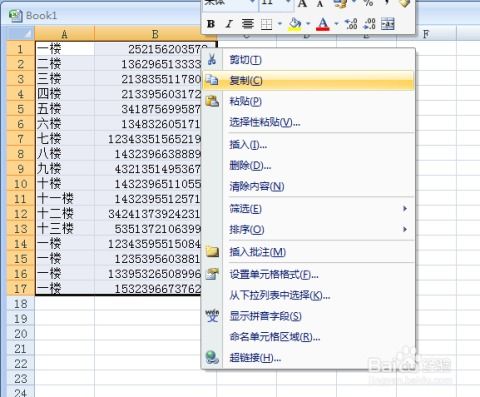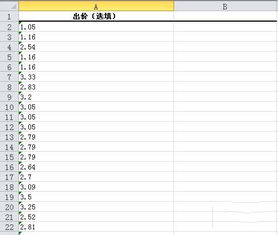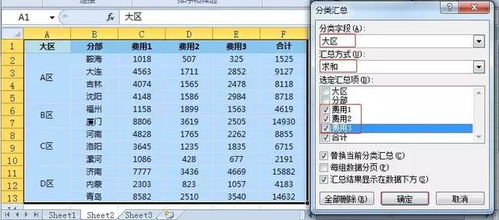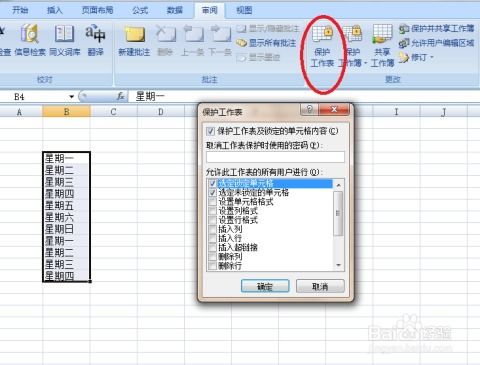Excel高手秘籍:轻松获取网站数据到表格中
在现代办公环境中,Excel不仅是处理和分析数据的强大工具,还能方便地获取和整合来自各种来源的数据,包括网站。学会从网站上抓取数据并将其导入Excel,可以极大地提高工作效率,让你的数据分析更加灵活和丰富。以下是一篇详细的指南,教你如何在Excel中获取来自网站的数据。

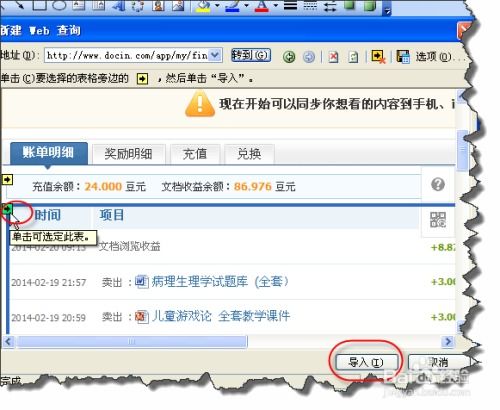
一、了解Excel的数据获取功能
Excel提供了多种方法从网站上获取数据,其中最常用的是“获取和转换数据”(Get & Transform Data)功能,也称为Power Query。这一功能允许你从网页中提取表格数据,并将其直接导入Excel工作表中。此外,通过编写VBA宏或使用第三方插件,你也可以实现更复杂的网页数据抓取任务。

二、使用“获取和转换数据”功能
1. 打开Excel:启动Excel程序,并打开一个新的或现有的工作簿。

2. 选择数据源:
在Excel的菜单栏中,点击“数据”选项卡。
在“获取数据”组中,点击“自网页”(From Web)。
3. 输入网址:
在弹出的“新建Web查询”对话框中,输入你想要抓取数据的网站URL。
点击“转到”(Go)按钮,Excel将加载网页。
4. 选择表格:
在网页加载后,你会看到一个预览窗口,其中包含网页中的表格和可选择的元素。
勾选你想要导入的表格旁边的复选框。如果需要,你也可以展开或折叠表格的详细部分。
5. 导入数据:
选择完表格后,点击“导入”(Import)按钮。
Excel会弹出一个对话框,让你选择将数据放入新工作表还是现有工作表的特定位置。
选择你的偏好,并点击“确定”(OK)。
6. 调整数据:
数据导入后,你可以使用Excel的内置功能对表格进行排序、筛选和格式化。
如果需要,你也可以在“数据”选项卡下使用“查询和连接”组中的功能来编辑和刷新数据。
三、使用Power Query编辑器
Power Query编辑器提供了一个更强大的界面来编辑和转换从网站导入的数据。以下是如何使用它:
1. 打开Power Query编辑器:
在“数据”选项卡下,点击“获取数据”组中的“查询和连接”(Queries & Connections)。
在弹出的“查询和连接”窗格中,找到你刚才创建的Web查询,点击它旁边的“编辑”(Edit)按钮。
2. 编辑查询:
Power Query编辑器将打开,显示你导入的数据的查询步骤。
你可以在这里添加、删除或修改步骤来转换数据。例如,你可以筛选特定行、合并列或添加自定义列。
3. 应用更改:
完成编辑后,点击编辑器窗口左上角的“关闭并加载”(Close & Load)按钮。
Excel将应用你的更改,并将更新后的数据加载回工作表。
四、处理动态和复杂网页
对于一些使用JavaScript渲染数据的动态网页,或包含多个嵌套表格和复杂结构的网页,直接从Excel中抓取数据可能会遇到困难。在这些情况下,你可以考虑以下替代方法:
1. 使用网页开发者工具:
浏览器的开发者工具(通常可以通过按F12或右键点击页面元素选择“检查”来打开)可以帮助你找到网页数据的API端点。
一旦找到API端点,你可以直接在Excel中使用这些URL来获取数据。
2. 编写VBA宏:
对于更复杂的数据抓取任务,你可以编写VBA宏来模拟浏览器行为、发送HTTP请求并解析返回的HTML或JSON数据。
这需要一定的编程知识,但可以提供更高的灵活性和自定义能力。
3. 使用第三方工具:
有许多第三方工具和插件可以帮助你从网页上抓取数据,并将其转换为Excel兼容的格式。例如,WebHarvy、Import.io等。
这些工具通常提供更直观的界面和更多的功能,但可能需要付费使用。
五、保持数据更新
从网站导入的数据可能会随时间而变化。为了确保你的Excel工作簿中的数据是最新的,你可以使用以下技巧:
1. 刷新数据:
在Excel中,你可以通过点击“数据”选项卡下的“刷新”按钮来手动刷新从网站导入的数据。
你也可以设置数据连接为自动刷新,这样每当打开工作簿时,数据都会自动更新。
2. 使用计划任务:
如果你需要在不打开Excel的情况下定期更新数据,可以考虑使用Windows的计划任务(Task Scheduler)来运行一个脚本或宏,该脚本或宏将打开Excel工作簿并刷新数据连接。
3. 考虑数据安全性:
当你从网站上抓取数据时,请确保你遵守了该网站的使用条款和隐私政策。
如果数据包含敏感信息,请考虑在传输和存储过程中加密数据,并限制对数据的访问权限。
六、总结
从网站上获取数据并将其导入Excel是一项强大的技能,可以显著提高你的工作效率和数据分析能力。通过使用Excel的内置功能、Power Query编辑器、VBA宏或第三方工具,你可以轻松地从各种来源的网站上抓取数据,并将其转换为对你的工作有用的信息。记住,保持数据更新和遵守相关法律法规是确保你的数据抓取活动顺利进行的关键。
希望这篇指南能帮助你更好地掌握在Excel中从网站获取数据的技巧。随着你对这些功能的熟悉和熟练度的提高,你将能够更高效地处理和分析来自不同来源的数据。
- 上一篇: 原神3.0版本何时更新?
- 下一篇: 2022年第20期青年大学习完整版答案解析
-
 Excel高手必学:轻松掌握表格中乘积的计算方法!资讯攻略11-16
Excel高手必学:轻松掌握表格中乘积的计算方法!资讯攻略11-16 -
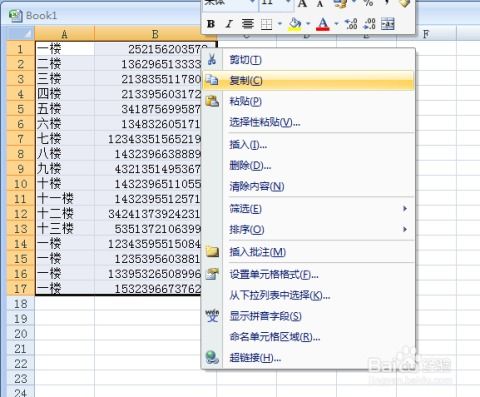 Excel中如何关联两张表格的数据?资讯攻略11-16
Excel中如何关联两张表格的数据?资讯攻略11-16 -
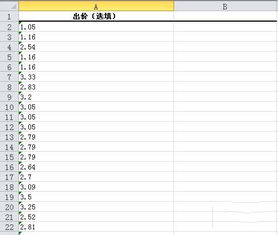 Excel中表格转换为图片的方法资讯攻略11-28
Excel中表格转换为图片的方法资讯攻略11-28 -
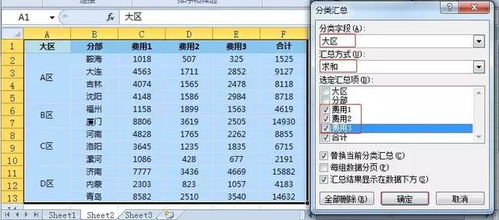 Excel技巧:轻松对含分类小计的表格进行总计计算资讯攻略11-28
Excel技巧:轻松对含分类小计的表格进行总计计算资讯攻略11-28 -
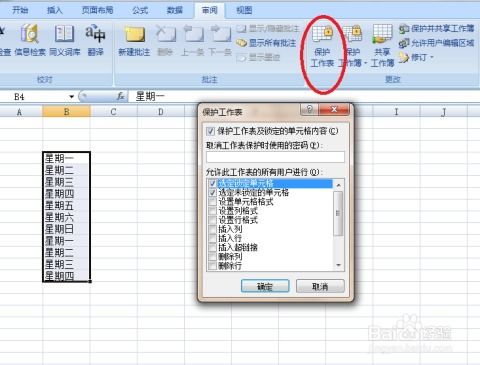 Excel中锁定单元格的方法资讯攻略11-19
Excel中锁定单元格的方法资讯攻略11-19 -
 Excel表格美化技巧:轻松学会插入斜划线资讯攻略11-12
Excel表格美化技巧:轻松学会插入斜划线资讯攻略11-12